极速PE官网 > 帮助中心 >
win10宽带连接感叹号怎么解决
作者:pe系统 2016-10-26
很多人都不明白,win10宽带连接感叹号是怎么回事?出现win10宽带连接感叹号怎么办呢?win10宽带连接感叹号怎么解决呢?其实win10宽带连接感叹号解决办法是很简单的,只要你掌握好了系统之家小编为你分享的技巧,下次出现win10宽带连接感叹号怎么办,你就可以轻松解决啦!
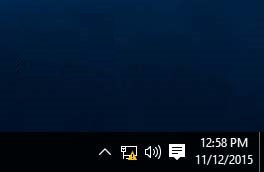
但有时候当我们在使用一些特殊的网络,比如使用了特殊的代理或者连接过滤时,即使在网络正常的情况下,这里仍有可能会显示一个感叹号,而且消除不掉,此时可以尝试下面的方法去掉这个标记:
按Win+R打开运行,输入regedit回车,打开注册表编辑器;
导航至以下注册表位置:
HKEY_LOCAL_MACHINE\SOFTWARE\Policies\Microsoft\Windows\Network Connections
在右侧新建名为NC_DoNotShowLocalOnlyIcon的DWORD值,双击将其值修改为1即可;
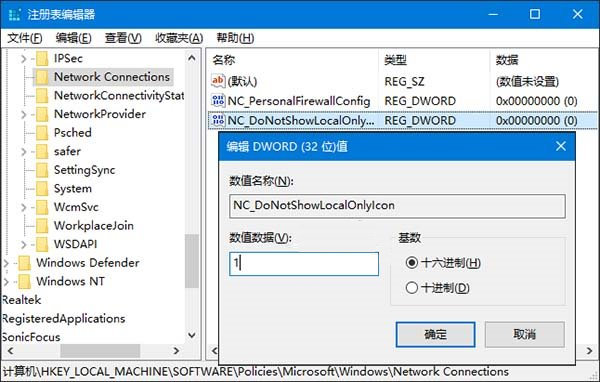
关闭注册表,重启资源管理器(有可能需要重启系统),之后网络图标上的感叹号标记就会消失,如下图所示:
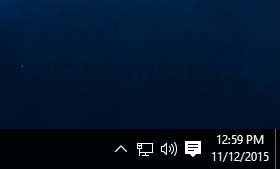
下次出现win10宽带连接感叹号怎么办?通过观看小编为大家分享的win10宽带连接感叹号的解决步骤教程后,现在你们都知道怎么解决win10宽带连接感叹号的问题了吧!希望你成功操作!想要了解更多ghostwin8.1专业版的朋友们,记得关注小编的资讯!
摘要:很多人都不明白,win10宽带连接感叹号是怎么回事?出现win10宽带连接感叹号怎么办呢?win10宽带连接感叹号怎么解决呢?其实win10宽带连接感叹号解决办法是很简单的,你掌握好系统之家小编为你分享....
